ProActiveBOM(プロアクティブボム)¶
[PROActiveBOM] を使って、シーンの BOM 情報の編集・作成、Excel ファイルの出力などが行えます。
[ツール]カタログ から [PROActiveBOM] をシーンにドラッグ & ドロップすると、[PROActiveBOM]画面 が表示されます。
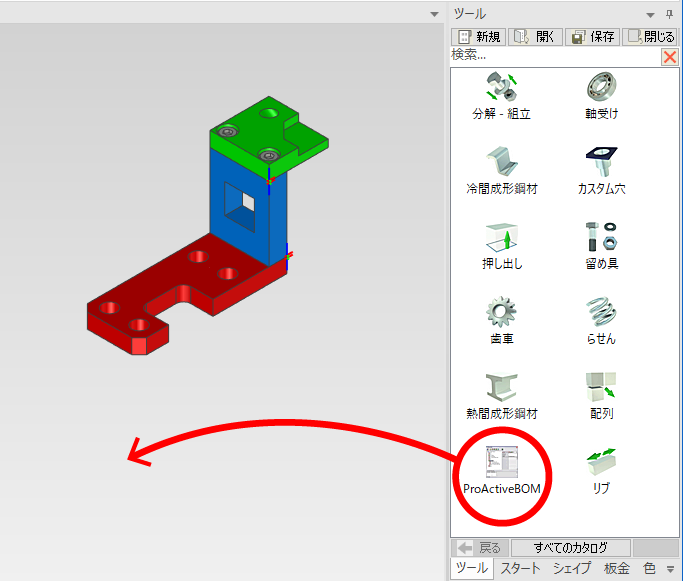
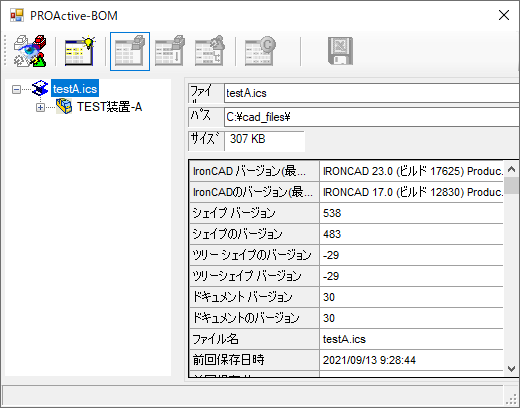
[PROActive-BOM]画面 には、現在のシーン構成が表示されています。
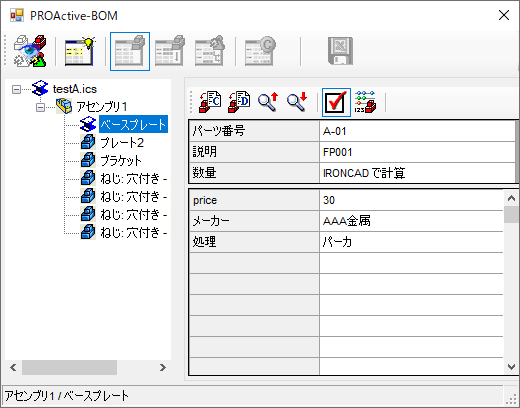
パーツ/アセンブリを選択すると、右側の画面で番号や詳細などの BOM 情報を追加、編集できます。
抑制¶
選択したパーツ以外のすべてのオブジェクトを非表示にできます。
[抑制]ボタン をクリックし、いずれかのパーツ/アセンブリを選択すると、選択したパーツ以外のオブジェクトが非表示になります。
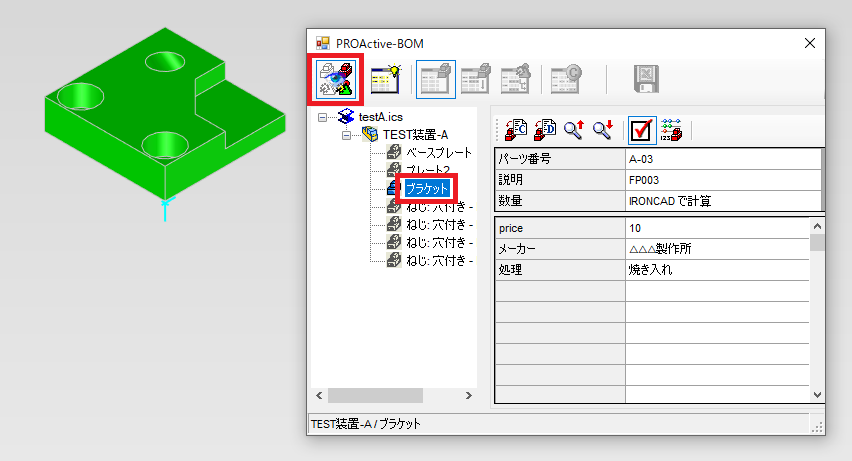
[抑制]ボタン を再度クリックすると、抑制が解除されます。
有効になっている機能は、ボタンの周囲に青枠が表示されます。
BOM 情報の表示¶
[BOM 情報の表示]ボタン をクリックすると、[PROActive-BOM]画面 の下部に「部品集計表(BOM)」が表示されます。
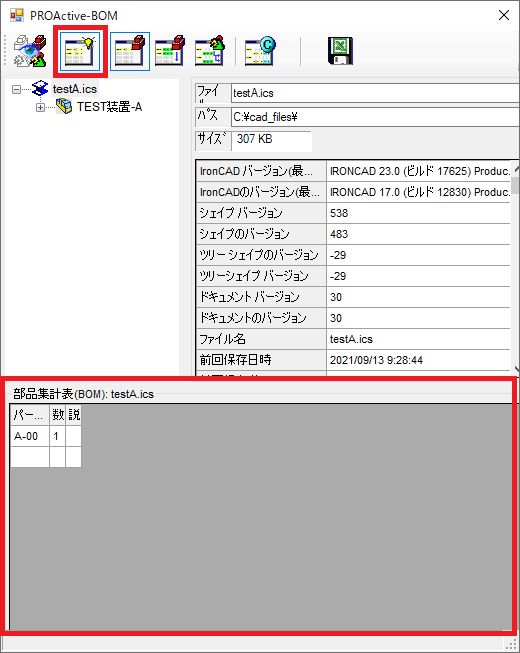
シーンまたはアセンブリを選択すると BOM が表示されます。単体のパーツを選択した場合、BOM は表示されません。
[BOM 情報の表示]ボタン を再度クリックすると BOM が非表示になります。
有効になっている機能は、ボタンの周囲に青枠が表示されます。
[最上位レベルの表示]、[パーツのみ表示]、[インデントされたリストとして表示] でBOM の表示形式を選択します。
これらのボタンは [BOM 情報の表示]ボタン を有効にすると選択できるようになります。
最上位レベルの表示¶
BOM に、選択中の階層以下のアセンブリ/パーツのプロパティを表示します。
アセンブリ下のパーツのプロパティは表示されません。
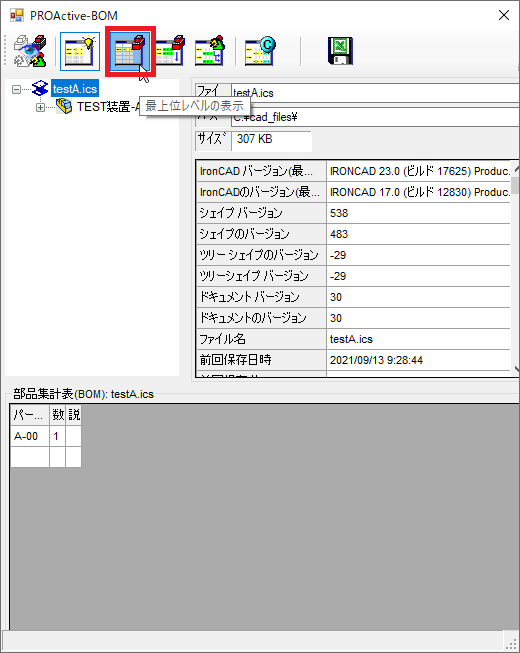
パーツのみ表示¶
BOM に、選択中の階層以下のパーツのプロパティを表示します。
アセンブリ構造を無視し、パーツのプロパティのみ表示します。
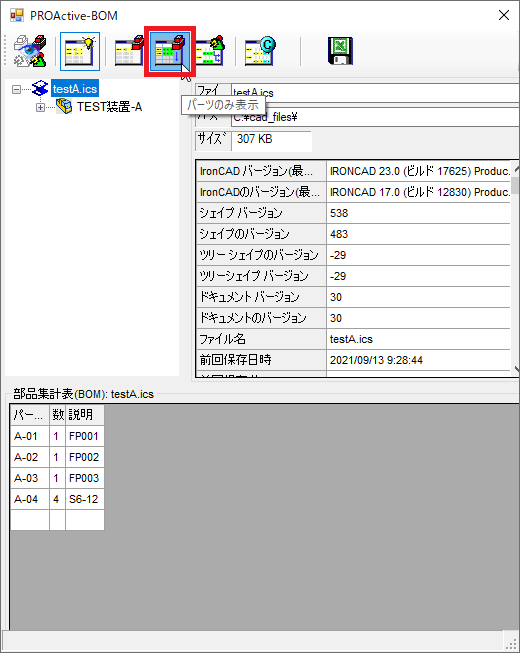
インデントされたリストとして表示¶
BOM に、選択中の階層以下のアセンブリ/パーツのプロパティを表示します。
インデントでアセンブリ構造を表現し、アセンブリ下のパーツのプロパティも表示します。
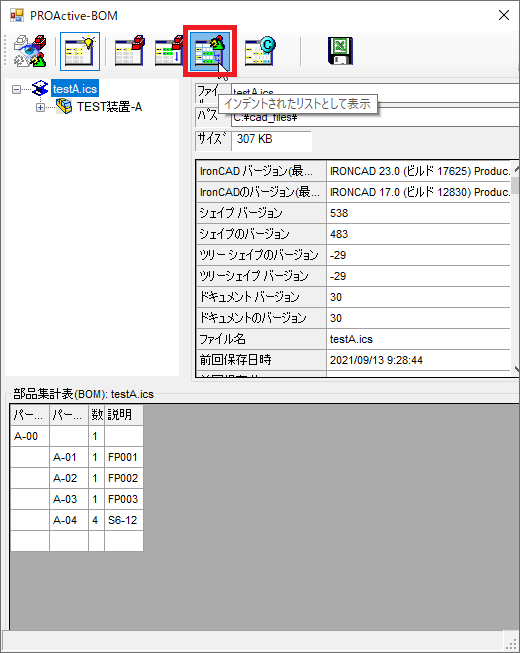
カスタムプロパティの表示¶
BOMにカスタムプロパティを表示します。
[カスタムプロパティの表示]ボタン をクリックすると、BOM にカスタムプロパティが追加されます。
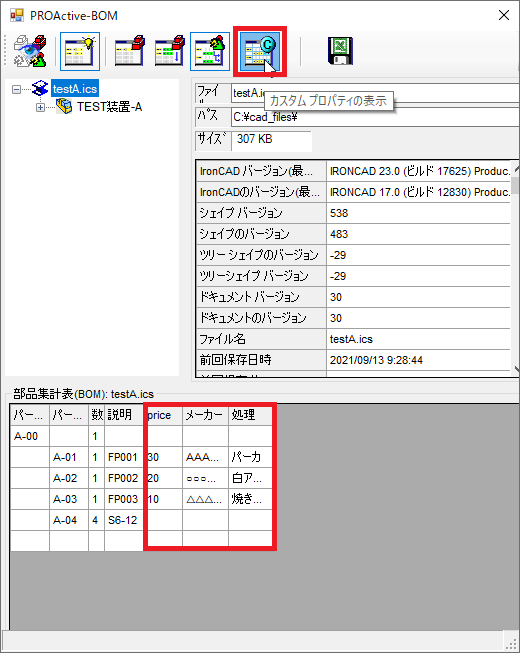
Excel ファイルとしてエクスポート¶
BOM は、必要に応じて Excel にエクスポートできます。
[Excel ファイルとしてエクスポート]ボタン をクリックすると、[名前を付けて保存]画面 が表示されます。
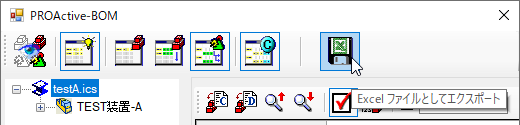
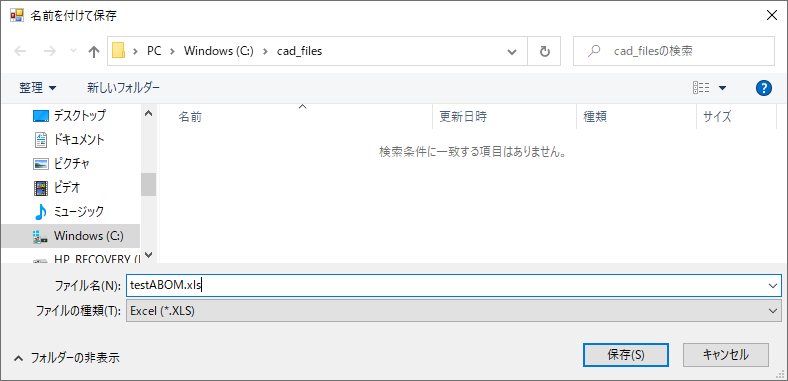
保存先フォルダを選択し、[ファイル名:] を入力して [保存] をクリックします。
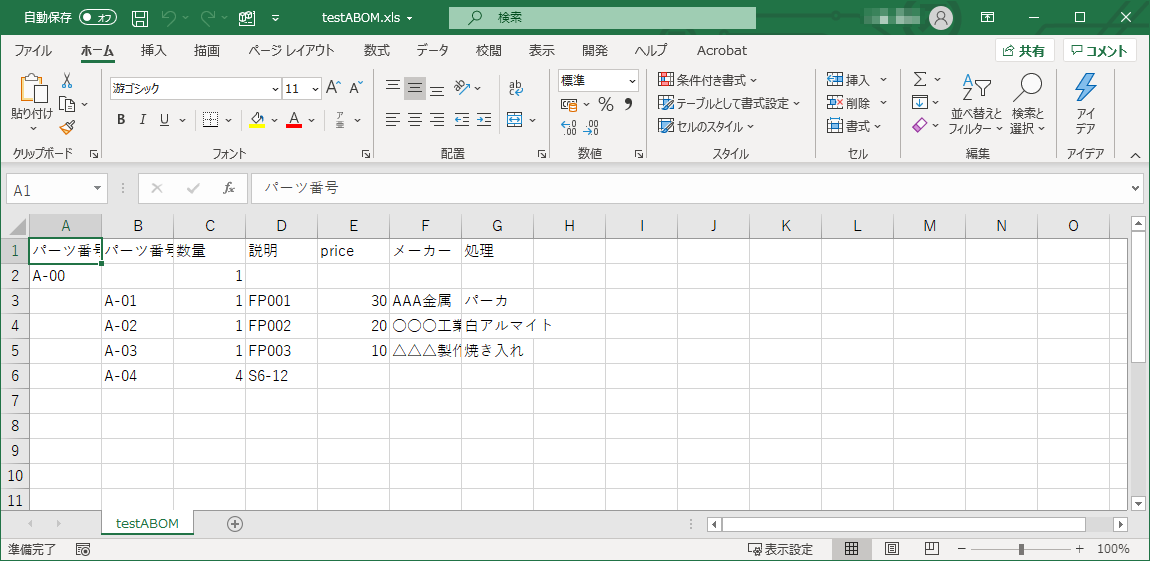
出力される内容は、パーツ/アセンブリの選択や [最上位レベルの表示]、[パーツのみ表示]、[インデントされたリストとして表示]、[カスタムプロパティの表示] の設定によって異なります。